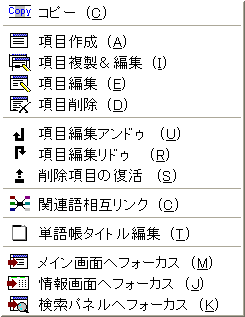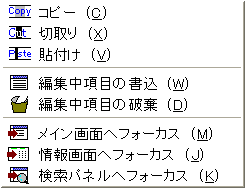「編集 (E)」メニューは通常表示中と項目編集中では表示される内容が大きく異なります。
項目編集中の編集メニューについては「編集 (E)」メニュー (項目編集中)で説明しています。
 コピー (C)
コピー (C)-
単語/意味/関連語表示欄で選択されている文字列をクリップボードにコピーします。
文字列が選択されていない時は、このメニュー項目は表示されません。
 項目作成 (A)
項目作成 (A)-
新しい単語項目を作成して編集を開始します。
メイン画面の[作成]ボタンと同じ機能です。
メイン画面のコンテキストメニューにも同じコマンドがあります。
 項目複製&編集 (I)
項目複製&編集 (I)-
現在表示中の単語項目のコピーを作成して編集を開始します。
メイン画面の[複製]ボタンと同じ機能です。
メイン画面のコンテキストメニューにも同じコマンドがあります。
 項目編集 (E)
項目編集 (E)-
表示中の単語項目の編集を開始します。
メイン画面の[編集]ボタンと同じ機能です。
メイン画面のコンテキストメニューにも同じコマンドがあります。
 項目削除 (D)
項目削除 (D)-
表示中の単語項目を単語帳から削除します。
メイン画面の[削除]ボタンと同じ機能です。
メイン画面のコンテキストメニューにも同じコマンドがあります。
 項目編集アンドゥ (U)
項目編集アンドゥ (U)-
表示中の単語項目の直近の書込みを取り消して、「項目編集」する前のデータに戻します。
単語名が変更されていた場合、関連語欄の単語項目の関連語として記載されている当該の単語名も更新されます。(注:この時点での関連語情報に従って処理されます。)
メイン画面のコンテキストメニューにも同じコマンドがあります。
 項目編集リドゥ (R)
項目編集リドゥ (R)-
表示中の単語項目の直近の「項目編集アンドゥ」を取り消して、アンドゥする前のデータに戻します。
単語名が変更されていた場合、関連語欄の単語項目の関連語として記載されている当該の単語名も更新されます。(注:この時点での関連語情報に従って処理されます。)
メイン画面のコンテキストメニューにも同じコマンドがあります。
 削除項目の復活 (S)
削除項目の復活 (S)-
最近「項目削除」されたデータを復活させます。
復活後の画面には復活された単語項目が表示されます。
メイン画面のコンテキストメニューにも同じコマンドがあります。
 関連語相互リンク (C)
関連語相互リンク (C)-
まず、表示されている単語項目Aの関連語Bに単語項目Aの情報が登録されていない場合に、関連語データを追加します。
例えば、単語Aに「同義語」として単語Bが登録されていた場合、単語Aも単語Bの同義語であることは明らかですが、単語項目Bが単語帳内に登録されていないか、又は単語Bの関連語欄には単語Aが登録されていないか、或いは関連語の情報が違っているかも知れません。このコマンドではこのような状態を検出して、不足している関連語情報を単語B側に追加します。
単語Aに対する単語Bの関連は下記のように推測されます。
- 単語Aに同義語として登録されている単語Bでは、単語Aも同義語。
- 単語Aに反義語として登録されている単語Bでは、単語Aも反義語。
- 単語Aに派生語として登録されている単語Bでは、単語Aは基底語。
- 単語Aに基底語として登録されている単語Bでは、単語Aは派生語。
- 単語Aに連想語として登録されている単語Bでは、単語Aも連想語。
つぎに、逆方向の探索を行ないます(表示されている単語項目Aを関連語に含む単語項目Bがあって、単語項目Aに単語項目Bの情報が登録されていないものを、単語帳内の全てのデータを検索して調べます)。
この処理では不足している関連語情報を単語A側に追加します。単語間の関連の推測方法は最初の処理と同じ(注:AとBは入替)です。
尚、この探索は時間が掛かる可能性があるので、パラメータ設定画面の「全般タブ」の「FindReverseCrossRelation:関連語相互リンクで逆方向の関連探索も行なう」が「はい」(初期設定は「はい」)になっている時のみ実行されます。
更に、(表示中の)単語項目Aの関連語欄にある、デフォルトでは連想語を除く全ての関連語を、それぞれの関連語の関連語として追加します。
下記の判定結果として連想語となったものは追加されます。この時の関連語間の関連を推測する規則は下記の通りです。
- 単語Aの同義語Bと同義語Cは、それぞれの同義語。
- 単語Aの反義語Bと反義語Cは、それぞれの同義語。
- 単語Aの同義語Bと反義語C(又は反義語Bと同義語C)は、それぞれの反義語。
- 単語Aの派生語Bと基底語Cの場合、BはCの派生語であり、CはBの基底語。
- 単語Aの派生語Bと派生語Cの場合、関係は不明なのでどちらもどちらにもしない。
- 単語Aの基底語Bと基底語Cの場合、関係は不明なのでどちらもどちらにもしない。
- 上記の判定で同義語/反義語/派生語/基底語のいずれにも判別出来ない場合、B、Cはそれぞれの連想語。
尚、場合によっては派生語等を追加したくない/連想語も追加したいことがあると思われるため、パラメータ設定画面の「全般タブ」の「RegisterCrossRelationFor~(~はSynonym/Antonym/Derived/Base/Assoc):関連語相互リンクで同義語/反義語/派生語/基底語/連想語の関連語を追加登録する」がそれぞれ「はい」(初期設定は連想語を除いて「はい」)になっている時に、それぞれの関連語に対して追加処理が実行されるようになっています。
処理が終了すると、新しく項目を追加した件数、新しく関連語情報を追加した件数、関連語情報を変更した件数が、表示されます
 。
。どの項目にどのように変更を加えたかのより詳しい情報はログファイルに出力されています。
メイン画面のコンテキストメニューにも同じコマンドがあります。
 単語帳タイトル編集 (T)
単語帳タイトル編集 (T)-
単語帳のタイトルを編集します。
メイン画面の「③ 単語帳タイトル表示・入力欄」をクリックした時と同じ動作です。
メイン画面のコンテキストメニューにも同じコマンドがあります。
 メイン画面へフォーカス (M)
メイン画面へフォーカス (M)-
入力フォーカスをメイン画面に移します。
編集中でなければ「→」ボタン(次項目の表示)にフォーカスを置きます。
 情報画面へフォーカス (J)
情報画面へフォーカス (J)-
入力フォーカスを情報画面に移します。
編集中でなければ情報画面の最上行の関連語の単語欄にフォーカスを置きます。
関連語が無い時はウィンドウのフォーカスが移るのみです。
 検索パネルへフォーカス (K)
検索パネルへフォーカス (K)-
入力フォーカスを検索パネルに移します。
最下行の検索条件の検索キーワード欄にフォーカスを置きます。